
Para los dispositivos de 16GB el espacio es una importante batalla, algo que cada vez va a ir viéndose reducido en importancia, puesto que Apple ha descabalgado de la Apple Store todos los productos de 16GB de almacenamiento, exceso el iPhone SE, el dispositivo móvil de Apple más barato. Por esto, te vamos a enseñar cómo ahorrar espacio si eres un usuario habitual o suscrito a Apple Music, el sistema de música en streaming de Apple cuenta con una integración excelente, y se preocupa porque ahorremos el máximo de espacio disponible en nuestro almacenamiento. Echa un vistazo a estos sencillos paso si quieres ahorrar espacio en la memoria de tu iPhone.
Gracias a este sistema, determinarás desde 2GB de almacenamiento para todas las canciones descargadas. En el caso de que decidas descargar más, el sistema borrará automáticamente fotografías más antiguas y que no reproduces de forma habitual. Vamos a ver cómo podemos activar esta función. Queremos incidir en que esta opción está sólo disponible en iOS 10.
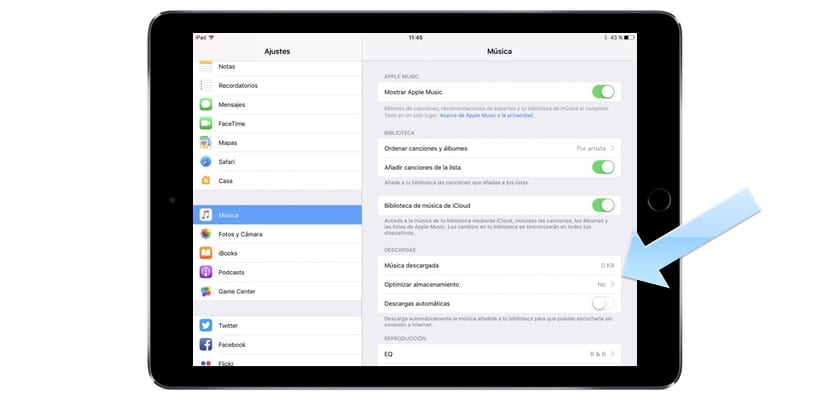
Primero que todo, nos iremos a la aplicación Ajustes de nuestro iPhone, como no. Acto seguido, navegaremos hasta la aplicación «Música», o utilizaremos el buscador de ajustes, ya sabéis que está en la parte superior, algo así como el Spotlight de los ajustes. Una vez dentro de Música y si tenemos pagada la suscripción a Apple Music, nos aparecerá la opción «optimizar almacenamiento». Simplemente pulsamos, y seleccionamos el almacenamiento que deseemos, 2GB, 4GB, 8GB o 16GB de espacio máximo. Además, al lado aparecerá el número de canciones aproximadas que podremos guardar con ese almacenamiento. Y este es el modo más sencillo de ahorrar espacio con la música. Mientras tanto, seguimos esperando a que Apple decida permitirnos borrar los datos de las aplicaciones, ya que algunas como Facebook almacenan casi 1GB de datos, mientas que la aplicación realmente sólo ocupa unos cientos de MBs. Esperamos que os haya servido este consejo.

Hola Miguel,
La opción, exactamente, dice «espacio mínimo», no máximo, por lo que me temo que el funcionamiento de esta opción no es exactamente como indicas en el artículo.
Tiene más pinta de que esperará a que apenas haya espacio en el dispositivo para empezar a borrar música (o archivos en caché de Apple Music) hasta el límite que le hayamos configurado.
Saludos!
Otra parte, relacionado al problemas del cache y datos de las aplicaciones como instagram,facebook y snapchat q alcanzan hasta mas de 1gb. Pueden borrar las aplicaciones y luego instalarlas nuevamente, para poder recuperar esa memoria.